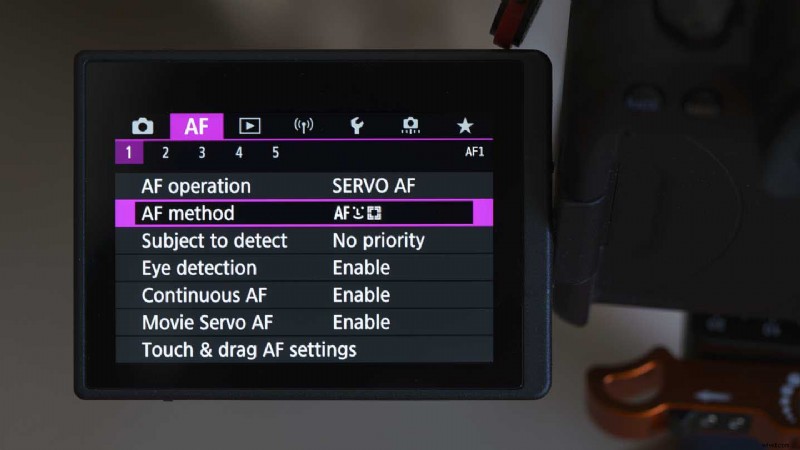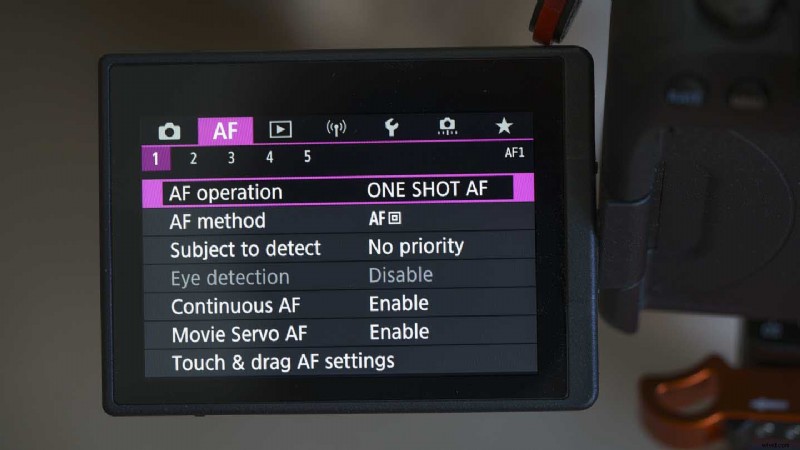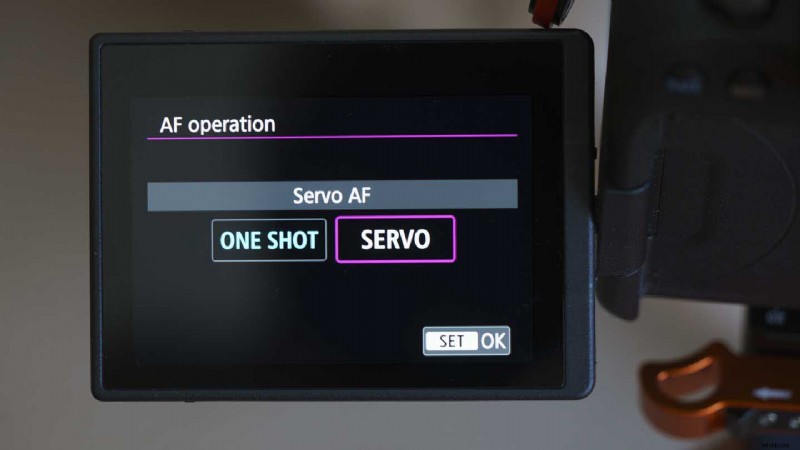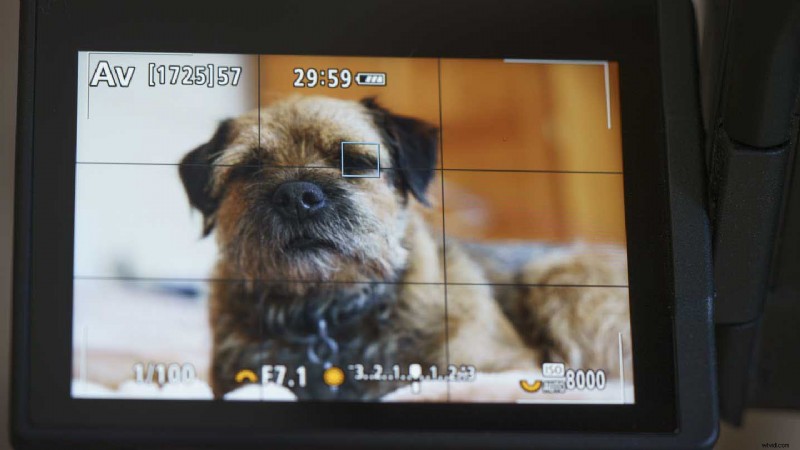Canon は、Canon EOS R で瞳検出または瞳 AF を導入しましたが、Canon EOS R6 および EOS R5 では、人間または動物の目を検出するように設定でき、静止画とビデオの両方で動作するため、まったく新しいレベルに達します。
Canon EOS R 6のレビューで説明されているように、瞳検出は見事に機能し、暗い場所でもすばやく焦点を合わせることができます.ただし、Canon Eye AFシステムの使用方法や、被写体を人間と動物の間で切り替える方法はすぐにはわかりません.この投稿では、知っておくべきことを説明しています。
Canon Eye 検出の使用方法
01 AF方式を顔+追尾に設定
メニュー ボタンを押して 2 番目のセクション (AF) に移動し、[AF 方法] をタップまたはスクロールします。最初のオプション「顔 + 追跡」をタップします。
02 検出対象を設定
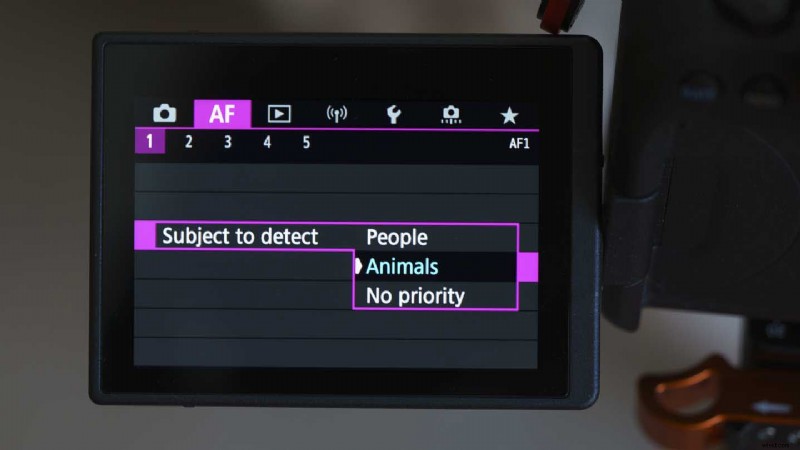
再びメニューのAFセクションで、「検出対象」をタップします。次に、カメラで人または動物を検出するかどうかを選択します。
03 目の検出を有効にする
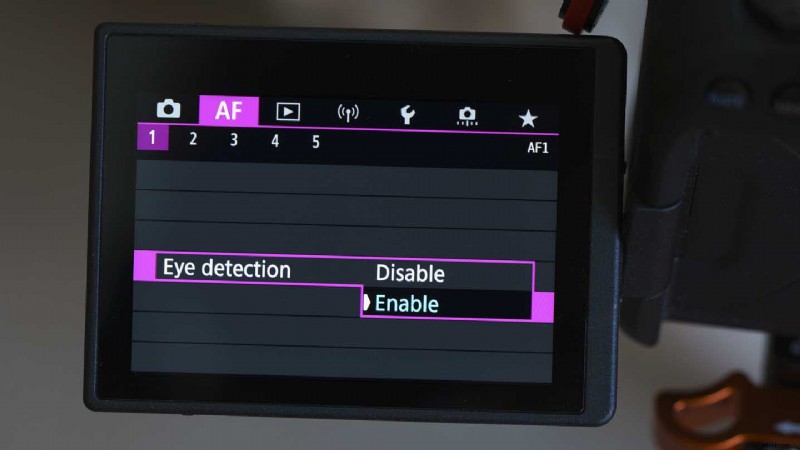
顔 + 追尾 AF モードでは、カメラが顔を探すように設定されますが、瞳に焦点を合わせるには瞳検出を有効にする必要があります。このオプションは、メイン メニューの AF セクションの最初のページにもあります。
また、顔 + 追尾 AF がアクティブなときに瞳検出をアクティブにする便利なショートカットもあり、Info ボタンを押してオンとオフを切り替えることができます。
04 AFタイプの設定
瞳検出は、シングル AF とサーボ AF (コンティニュアス AF) モードで機能しますが、原則として、サーボ AF モードを使用することをお勧めします。これは、メイン メニューまたはクイック メニューから設定できます。
サーボ AF モードが選択されている場合、シャッター ボタンを押している間、カメラは継続的にピントを合わせようとします。
05 検出された目に焦点を合わせる
カメラはフレーム内の目を検索します。検出した目の周りに白い四角を置きます。シャッター ボタンを押してピントを合わせると、四角が青色に変わります。
カメラが複数の目を検出した場合、選択した目の両側に矢印が表示されます。ジョイスティックを微調整するだけで、シーン内の別の目にジャンプします。